电脑连上蓝牙音响 怎样将蓝牙音箱与电脑进行蓝牙连接
更新时间:2023-11-19 08:51:08作者:xtyang
电脑连上蓝牙音响,现如今蓝牙音响已成为人们生活中不可或缺的一部分,使我们能够随时享受高品质的音乐,而当我们想将蓝牙音箱与电脑进行连接,以便更好地享受音乐时,我们需要了解如何正确地进行蓝牙连接。在本文中我们将探讨如何将蓝牙音箱与电脑成功连接,为我们带来更加便捷、愉悦的音乐体验。
步骤如下:
1.第一步,打开蓝牙音箱开关。

2.第二步,打开电脑控制面板。点击"设备".
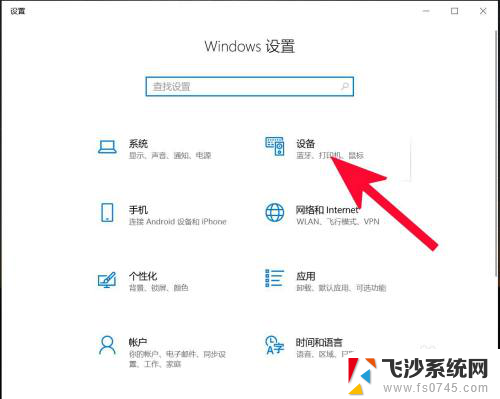
3.第三步,打开蓝牙。
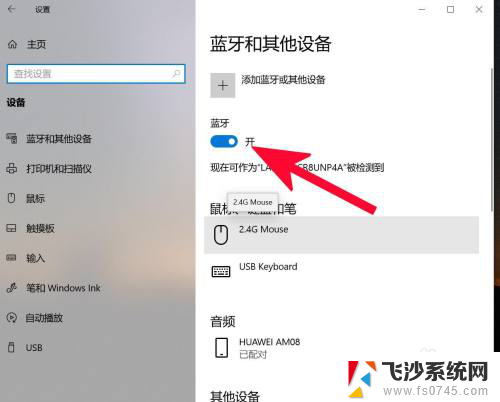
4.第四步,点击添加蓝牙或其他设备。
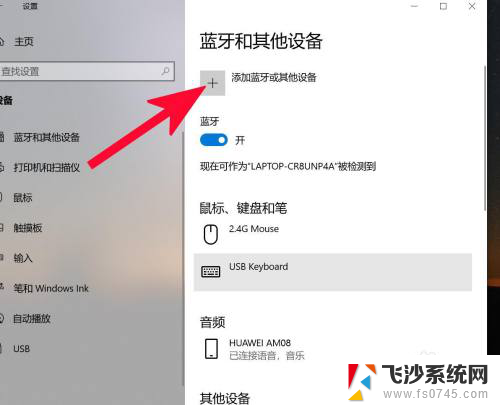
5.第五步,点击蓝牙。
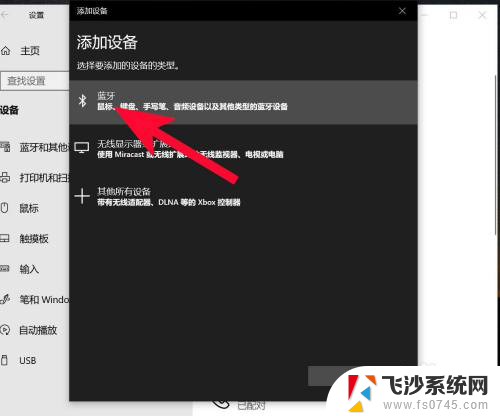
6.第六步,点击添加设备中搜索到的蓝牙名称。
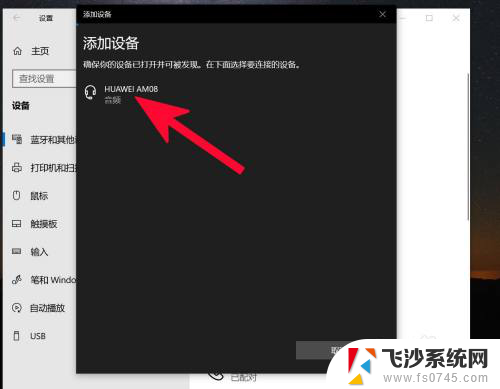
7.第七步,连接完成。
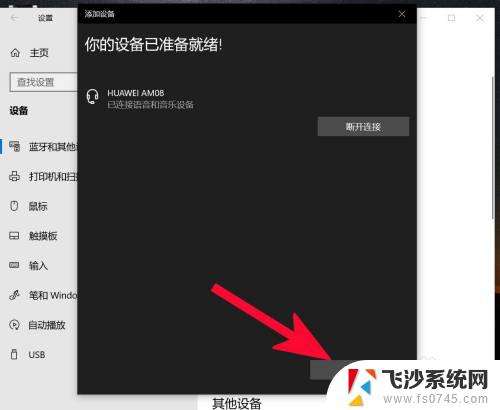
以上就是关于电脑连接蓝牙音响的全部内容,如果您遇到相同的情况,您可以按照以上方法解决。
电脑连上蓝牙音响 怎样将蓝牙音箱与电脑进行蓝牙连接相关教程
-
 蓝牙音响能连接台式电脑吗 蓝牙音箱怎么与电脑连接
蓝牙音响能连接台式电脑吗 蓝牙音箱怎么与电脑连接2024-07-22
-
 welllon音响怎么连蓝牙 电脑如何与蓝牙音箱连接
welllon音响怎么连蓝牙 电脑如何与蓝牙音箱连接2024-06-26
-
 蓝牙音响如何连接电脑 电脑如何与蓝牙音箱配对
蓝牙音响如何连接电脑 电脑如何与蓝牙音箱配对2025-03-31
-
 电脑怎么与蓝牙音箱连接 电脑蓝牙设置连接音箱
电脑怎么与蓝牙音箱连接 电脑蓝牙设置连接音箱2024-04-08
- 手提电脑蓝牙怎么连接音响 蓝牙音箱连接电脑步骤
- bluetooth蓝牙怎么连接音响 电脑连接蓝牙音箱步骤
- 电脑怎样连接蓝牙音箱 电脑连接蓝牙音箱步骤
- 电脑有办法连接蓝牙音响吗 蓝牙音箱连接电脑步骤
- 电脑蓝牙音响怎么连接 蓝牙音箱和电脑如何配对连接
- 笔记本蓝牙连接蓝牙音箱 电脑连接蓝牙音箱步骤
- 电脑如何硬盘分区合并 电脑硬盘分区合并注意事项
- 连接网络但是无法上网咋回事 电脑显示网络连接成功但无法上网
- 苹果笔记本装windows后如何切换 苹果笔记本装了双系统怎么切换到Windows
- 电脑输入法找不到 电脑输入法图标不见了如何处理
- 怎么卸载不用的软件 电脑上多余软件的删除方法
- 微信语音没声音麦克风也打开了 微信语音播放没有声音怎么办
电脑教程推荐
- 1 如何屏蔽edge浏览器 Windows 10 如何禁用Microsoft Edge
- 2 如何调整微信声音大小 怎样调节微信提示音大小
- 3 怎样让笔记本风扇声音变小 如何减少笔记本风扇的噪音
- 4 word中的箭头符号怎么打 在Word中怎么输入箭头图标
- 5 笔记本电脑调节亮度不起作用了怎么回事? 笔记本电脑键盘亮度调节键失灵
- 6 笔记本关掉触摸板快捷键 笔记本触摸板关闭方法
- 7 word文档选项打勾方框怎么添加 Word中怎样插入一个可勾选的方框
- 8 宽带已经连接上但是无法上网 电脑显示网络连接成功但无法上网怎么解决
- 9 iphone怎么用数据线传输文件到电脑 iPhone 数据线 如何传输文件
- 10 电脑蓝屏0*000000f4 电脑蓝屏代码0X000000f4解决方法